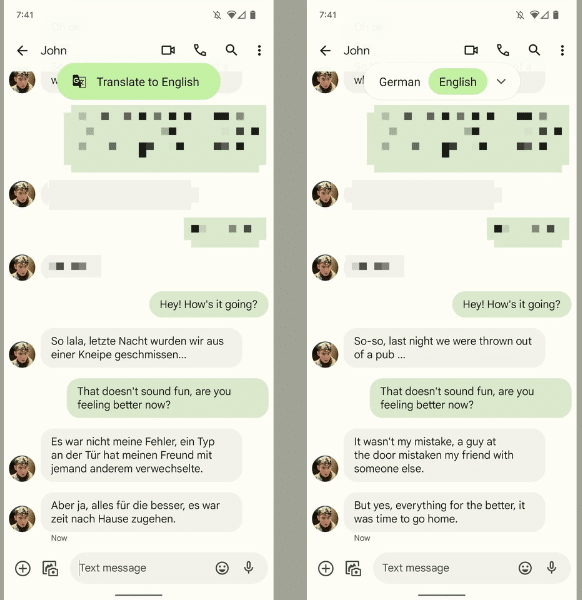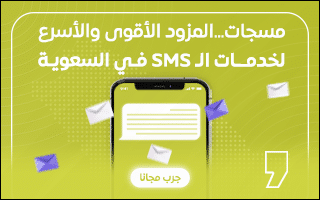ميزات مفيدة في تطبيق ترجمة جوجل وكيفية استخدامها
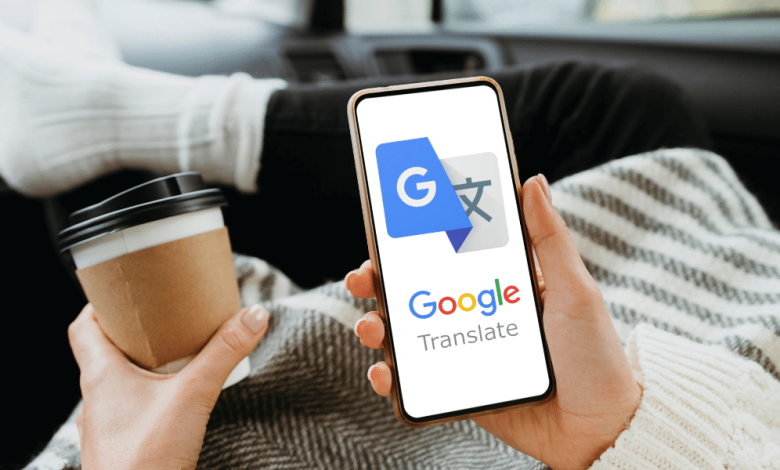
تساعد ترجمة جوجل في كسر حواجز التواصل مع الآخرين من خلال تقديم العديد من الطرق لترجمة اللغات المختلفة. وبالنسبة لمستخدمي هواتف أندرويد وآيفون، يعد تطبيق (ترجمة جوجل) Google Translate من أفضل التطبيقات لتسهيل التواصل مع الآخرين وفهم لغتهم أثناء السفر بشكل خاص.
تعمل ترجمة جوجل مع المدخلات النصية والصوتية والصور، وتمتلك العديد من الميزات المفيدة المتوفرة في إصدار الويب وفي التطبيق، ولكن التطبيق يتمتع بميزات إضافية. وسنوضح فيما يلي 5 من أبرز الميزات المفيدة في تطبيق ترجمة جوجل وكيفية استخدامها:
1- ترجمة المحادثات لحظيًا:
إحدى أبرز ميزات تطبيق ترجمة جوجل هي ترجمة المحادثات لحظيًا. إذ يمكنك البدء بالتحدث وسيظهر النص المترجم في شاشة هاتفك وأنت تتحدث. ويمكنك تشغيل الصوت حتى يتمكن الطرف الآخر من الاستماع إلى النسخة المترجمة بدلاً من قراءتها.
يمكنك تجربة الترجمة اللحظية في تطبيق ترجمة جوجل باتباع الخطوات التالية:
موضوعات ذات صلة بما تقرأ الآن:
1- افتح تطبيق ترجمة جوجل .
2- انقر فوق زر (المحادثة) Conversation الظاهر في الزاوية اليسرى السفلية من الشاشة.
3- انقر فوق اسم اللغة الظاهر فوق أيقونة الميكروفون في الجهة اليُسرى السُفلية، ثم اختر لغتك.
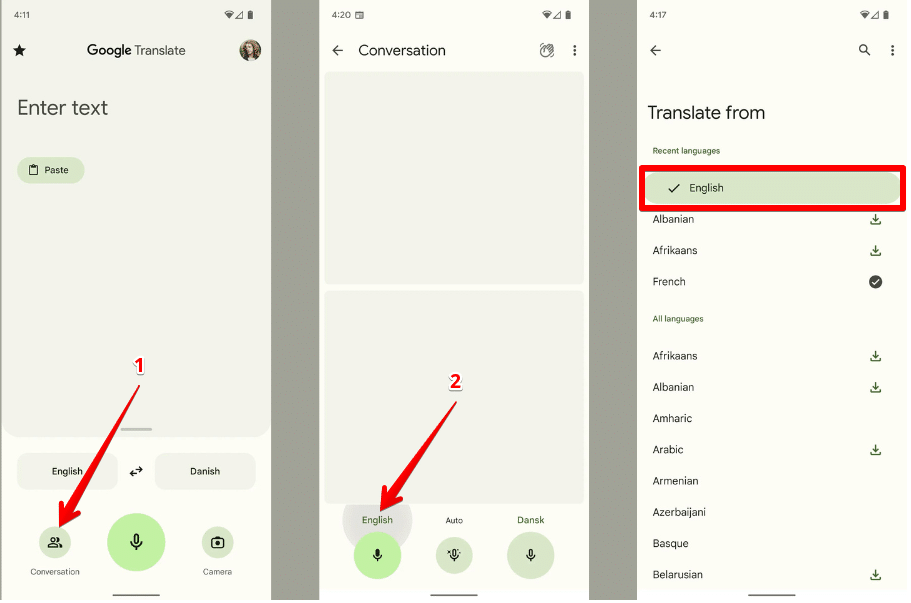
4- انقر فوق اسم اللغة الظاهر فوق أيقونة الميكروفون في الجهة اليُمنى السُفلية، ثم اختر اللغة التي ترغب في الترجمة إليها.
5- للبدء بترجمة المحادثة لحظيًا، انقر فوق زر الميكروفون في الجهة الخاصة بلغتك، وابدأ بالتحدث وستظهر الترجمة مباشرة في القسم الخاص باللغة الأخرى.
6-انقر فوق زر الميكروفون الخاص باللغة الأخرى عندما يبدأ الشخص الآخر بالتحدث، وسيظهر لك ترجمة لما قاله في الجزء الخاص بلغتك.
2- ترجمة الكلمات الموجودة في الصور باستخدام تطبيق ترجمة جوجل:
يمكن لتطبيق ترجمة جوجل تحديد النص الظاهر في الصور وترجمته إلى اللغة التي تريدها. وتُعد هذه الميزة مفيدة في أوقات السفر بشكل خاص للمساعدة في قراءة قوائم الطعام في المطاعم على سبيل المثال، أو قراءة اللوحات الإرشادية في المتاحف أو الأماكن الأخرى التي تزورها أثناء سفرك.
يمكنك التقاط صورة مباشرة من تطبيق ترجمة جوجل لترجمة النص الموجود فيها، أو اختيار صورة موجودة سابقًا في معرض الصور وإضافتها إلى تطبيق ترجمة جوجل لترجمة النص الموجود فيها.
إليك كيفية ترجمة الكلمات الموجودة في الصور باستخدام تطبيق ترجمة جوجل:
1- افتح تطبيق ترجمة جوجل في هاتفك.
2- انقر فوق زر (الكاميرا) Camera الظاهر في الزاوية اليُسرى السُفلية من الشاشة.
3- انقر فوق اسم اللغة الظاهر في الزاوية اليُسرى العُلوية من شاشة هاتفك لاختيار لغة النص الظاهر في الصورة.
4- انقر فوق اسم اللغة الظاهر في الزاوية اليُمنى العلوية من الشاشة لاختيار اللغة التي ترغب في الترجمة إليها.
5- انقر فوق زر (فورًا) Instant الظاهر في الزاوية اليُسرى السُفلية من الشاشة لترجمة النص الموجود في الصورة لحظيًا.
6- وجّه كاميرا الهاتف نحو النص وستظهر لك الترجمة فورًا.
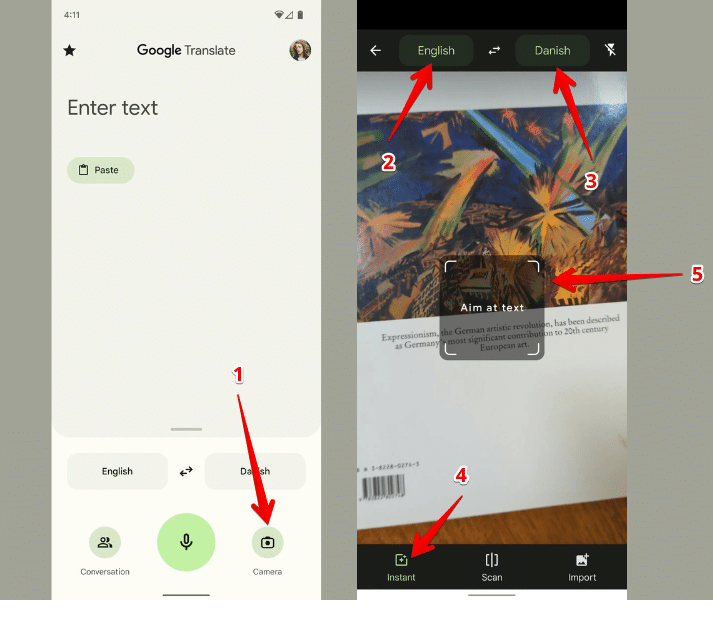
- انقر فوق زر (استيراد) Import الظاهر في الزاوية اليُسرى السُفلية في الشاشة لترجمة نص في صورة محفوظة في هاتفك.
3- الترجمة بدون اتصال بالإنترنت:
إذا كنت مسافرًا، فقد لا تتمكن من الاتصال بالإنترنت طوال الوقت. ولتجنب الانقطاع عن استخدام تطبيق ترجمة جوجل أثناء تجوالك بدون إنترنت، نزّل بعض اللغات التي قد تحتاجها في سفرك في تطبيق ترجمة جوجل سابقًا لاستخدامها عند فقدان الاتصال بالإنترنت. إليك كيفية القيام بذلك:
1- افتح تطبيق ترجمة جوجل.
2- انقر فوق اسم اللغة الظاهر في الجهة اليُسرى السُفلية من الشاشة.
3- ستظهر لك قائمة باللغات التي ترغب في ترجمتها دون اتصال بالإنترنت.
4- انقر فوق زر التنزيل الذي يظهر في شكل سهم متجه نحو الأسفل ويظهر بجانب اللغة التي تريد تنزيلها.
5- انقر فوق زر (تنزيل) Download.
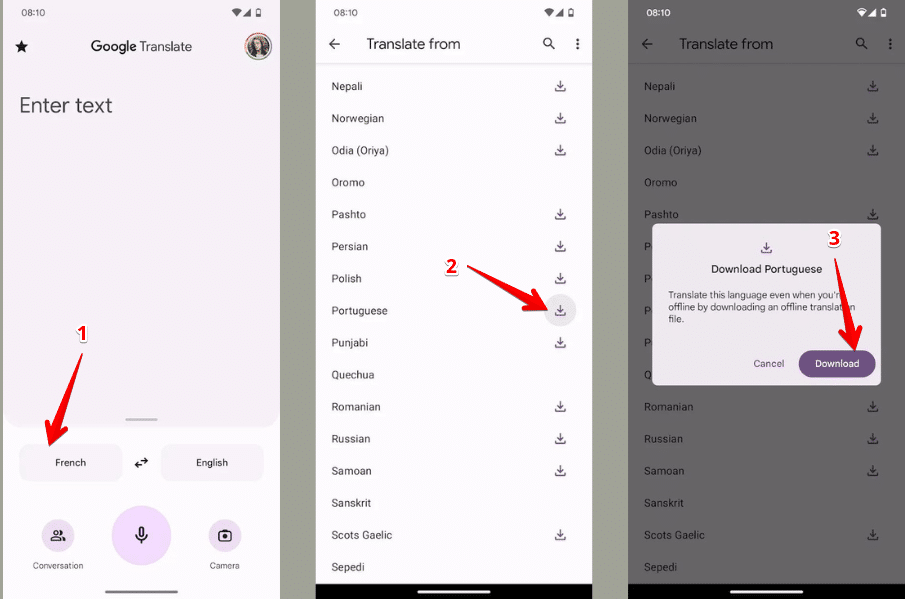
بعد ذلك ستتمكن من ترجمة النصوص المكتوبة باللغات التي نزّلتها في التطبيق بدون اتصال بالإنترنت.
4- ترجمة نص مكتوب بخط اليد في تطبيق ترجمة جوجل:
إذا كنت تمتلك هاتف مع قلم، مثل: هاتف سامسونج Galaxy S23 Ultra، يمكنك ترجمة نص مكتوب بخط اليد باستخدام القلم، ويمكن للجميع أيضًا استخدام هذه الميزة عن طريق الكتابة بإصبعهم.
إليك كيفية ترجمة نص مكتوب بخط اليد في تطبيق ترجمة جوجل:
1- افتح تطبيق ترجمة جوجل.
2- انقر فوق المساحة المخصصة لإدخال النص.
3- انقر فوق أيقونة الكتابة اليدوية الظاهرة في الزاوية اليُمنى العُلوية من الشاشة.
4- ستظهر نافذة في الجهة السُفلية من الشاشة، اكتب بداخلها نص بإصبعك أو باستخدام القلم الخاص بهاتفك.
5- ستظهر ترجمة للنص الذي كتبته بخط يدك باللغة التي اخترتها.
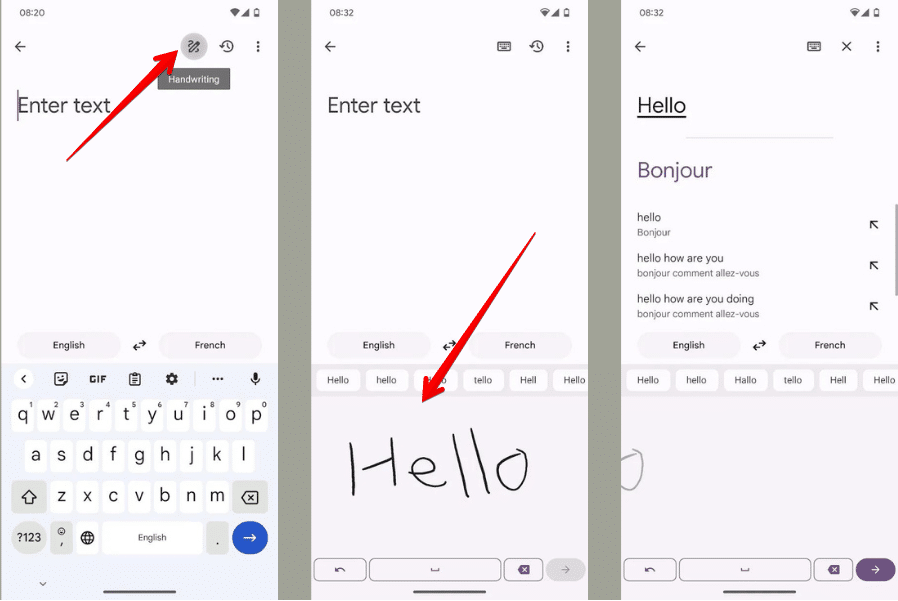
5- الترجمة المباشرة في هواتف Pixel:
تحتوي هواتف Pixel 6 والطرز الأحدث على ميزة الترجمة المباشرة (Live Translate) التي يمكنها اكتشاف اللغات وترجمتها لحظيًا، وإنشاء نافذة منبثقة تعرض الترجمة. على سبيل المثال: يمكنك تشغيل مقطع فيديو في هاتفك ومشاهدة ترجمة للفيديو تظهر في شاشة هاتفك لحظيًا. ولكن ليست جميع اللغات متوافقة مع هذه الميزة.
إليك كيفية استخدام الترجمة المباشرة في هواتف Pixel:
1- افتح تطبيق (الإعدادات) Settings في هاتف بكسل.
2- مرر لأسفل وانقر فوق خيار (النظام) System.
3- انقر فوق خيار (الترجمة المباشرة) Live Translate.
4- فعّل خيار ( استخدام الترجمة المباشرة) Use Live Translate.
5- انقر فوق خيار (إضافة لغة) Add language.
6- مرر لأسفل وانقر فوق اسم اللغة التي ترغب في ترجمتها.
7- اضغط فوق زر (إضافة لغة) Add language في النافذة المنبثقة.
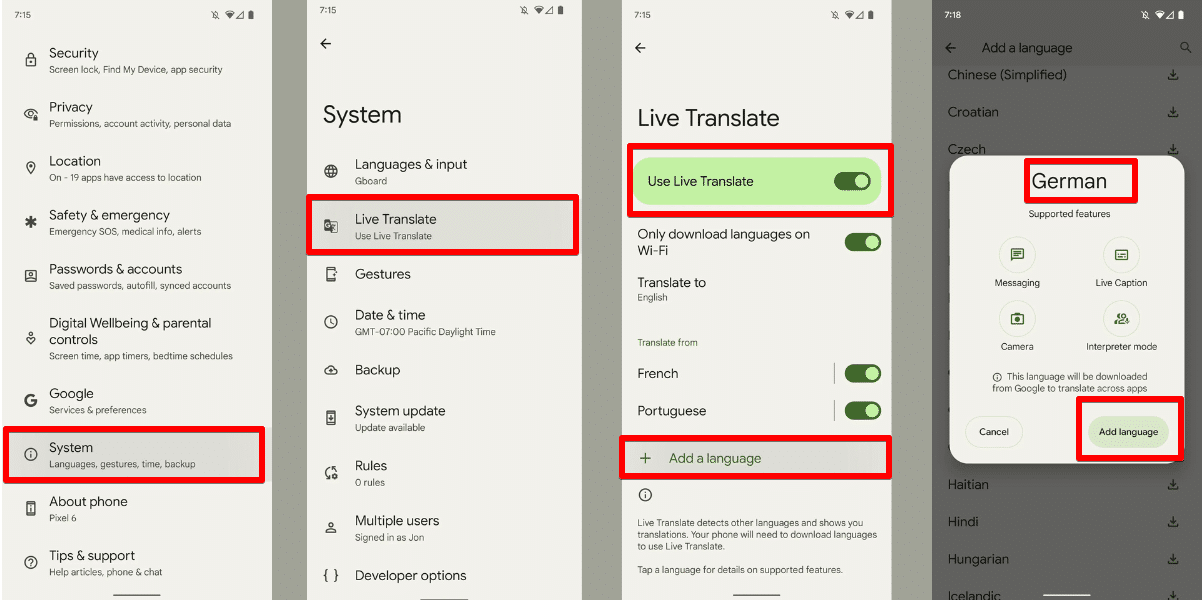
يمكنك إضافة أكثر من لغة بالطريقة نفسها، وعندما يكتشف هاتفك محادثة بلغة أجنبية، ستظهر نافذة منبثقة في الجهة العُلوية من المحادثة يمكنك النقر فوقها لترجمة النص الذي يكتبه الشخص الآخر لحظيًا.